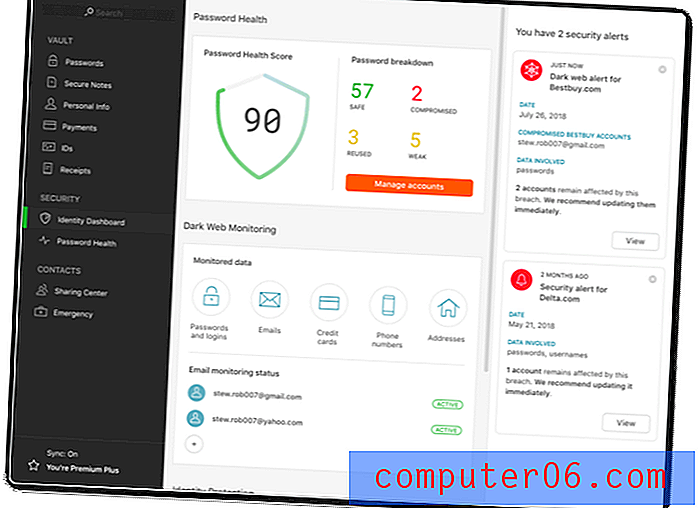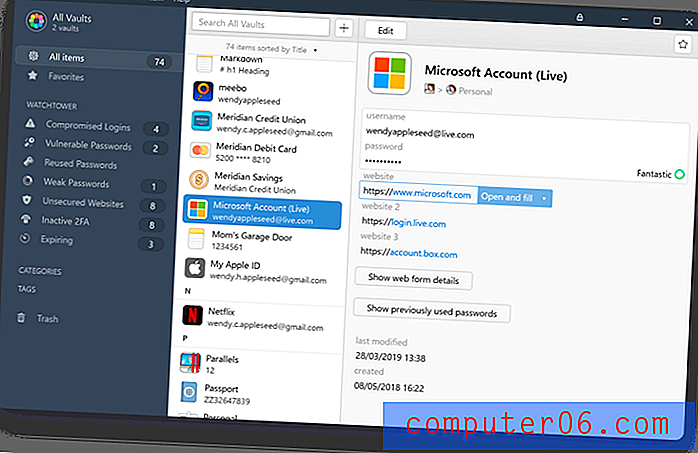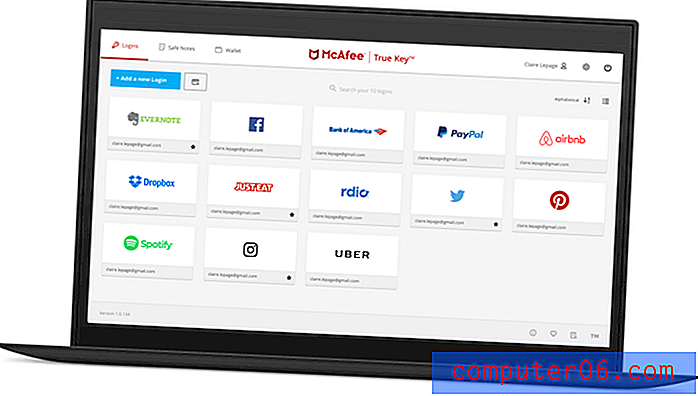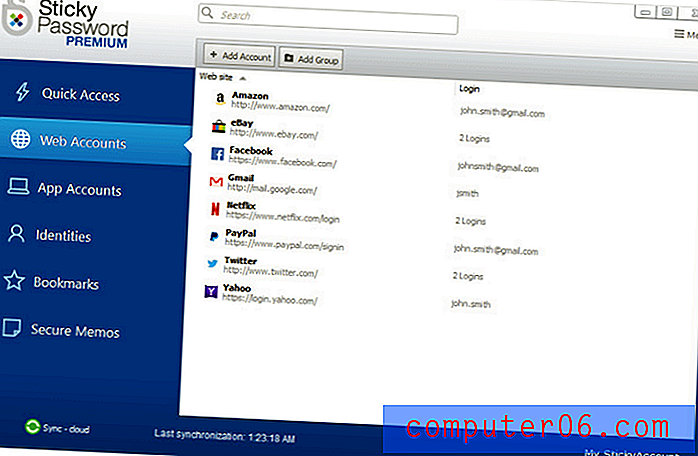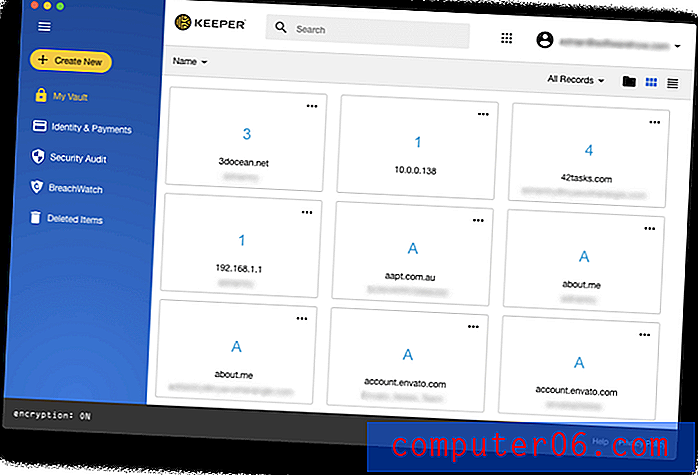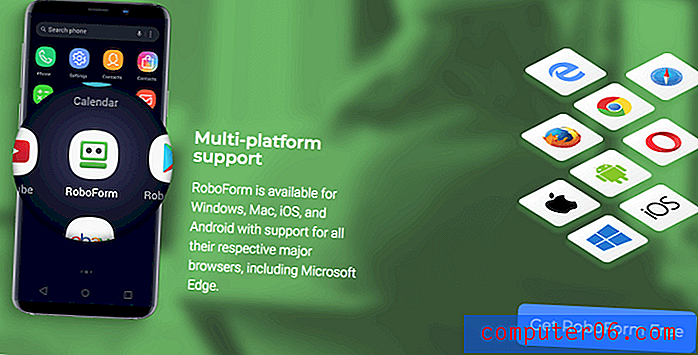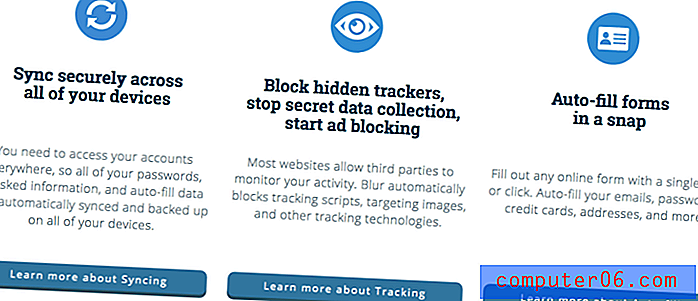Le trousseau iCloud est-il sûr à utiliser comme gestionnaire de mot de passe principal?
Apple veut m'aider à mémoriser mes mots de passe. C'est bien parce que j'en ai beaucoup - plus de 200 en ce moment. C'est trop pour se souvenir, et je ne devrais pas garder une liste dans mon tiroir de bureau ou simplement utiliser la même pour chaque site Web. Tout le monde a besoin d'un gestionnaire de mots de passe et Apple installe le trousseau iCloud sur chaque ordinateur et appareil mobile qu'il vend.
Je l'utilise depuis plusieurs années pour gérer mes mots de passe. Avant cela, j'utilisais LastPass et j'adorais ça. Je voulais découvrir par moi-même si la solution d'Apple était à la hauteur, et je suis surpris de voir à quel point elle a répondu à mes besoins. Il se souvient de tous mes mots de passe, les rend disponibles sur tous mes appareils et les remplit automatiquement.
Cela ne veut pas dire que c'est parfait. C'est sûr et sécurisé, mais limité dans certaines régions. Tous mes appareils portent le logo Apple, mais si vous avez un ordinateur Windows ou un appareil Android dans votre vie, cela ne fonctionnera pas là-bas, et pour qu'un gestionnaire de mots de passe soit efficace, il doit fonctionner sur tous les appareils que vous utilisez . J'ai également dû prendre la décision de passer à Safari en tant que navigateur Web principal (enfin, seulement). C'est une restriction assez importante, et ce n'est pas quelque chose que tout le monde sera prêt à faire.
En plus d'être enfermé dans l'écosystème Apple, le service manque de fonctionnalités attendues dans un gestionnaire de mots de passe. Je m'étais habitué à les utiliser avec LastPass, et il y a eu des moments où je les ai vraiment manqués. Je les décrirai plus tard dans l'article.
Qu'est-ce que le trousseau iCloud?
Le trousseau iCloud est le gestionnaire de mots de passe d'Apple. Il est intégré à tous les Mac, iPhone et iPad. Il est facile à utiliser et facilite la création de mots de passe complexes et sûrs. Il les remplit automatiquement lors de l'utilisation de Safari et stocke pour vous d'autres types d'informations personnelles sensibles. Ceux-ci sont synchronisés avec les autres appareils Apple sur lesquels vous avez activé le trousseau.
Selon Apple, iCloud Keychain stocke:
- comptes Internet,
- mots de passe,
- noms d'utilisateur,
- mots de passe wifi,
- numéros de carte de crédit,
- dates d'expiration des cartes de crédit,
- mais pas le code de sécurité de la carte de crédit,
- et plus.
Le trousseau iCloud est-il sûr?
Est-ce une bonne idée de stocker vos mots de passe dans le cloud? Et si votre compte était piraté? Ne pourraient-ils pas accéder à tous vos mots de passe?
C'est une question posée à tous les gestionnaires de mots de passe, et comme eux, Apple utilise un cryptage AES 256 bits de bout en bout pour protéger vos données. Ils ne connaissent pas le mot de passe que vous utilisez, vous ne pouvez donc pas accéder à vos données, ce qui signifie que si quelqu'un a pu pirater iCloud, il n'a pas pu accéder à vos données non plus.
iCloud protège vos informations avec un cryptage de bout en bout, qui offre le plus haut niveau de sécurité des données. Vos données sont protégées par une clé constituée d'informations uniques à votre appareil et combinées avec le mot de passe de votre appareil, que vous seul connaissez. Personne d'autre ne peut accéder à ces données ni les lire, ni en transit ni en mémoire. (Assistance Apple)
Bien que cela protège vos données, cela signifie également qu'Apple ne peut pas vous aider si vous oubliez votre mot de passe. Alors choisissez-en un qui est mémorable. C'est commun à la plupart des gestionnaires de mots de passe, et seuls McAfee True Key et Abine Blur sont en mesure de récupérer votre mot de passe principal pour vous si vous l'oubliez.
Vous pouvez protéger davantage votre compte avec l'authentification à deux facteurs (2FA). Cela signifie que même si quelqu'un devait découvrir votre mot de passe, il ne pourrait toujours pas accéder à votre compte. Activez-le à l'aide de l'onglet Sécurité dans les préférences système iCloud.
L'authentification à deux facteurs est une couche de sécurité supplémentaire pour votre identifiant Apple, conçue pour garantir que vous êtes la seule personne qui peut accéder à votre compte, même si quelqu'un connaît votre mot de passe.

Sur cette page, vous pouvez configurer des questions de sécurité et une adresse e-mail de secours, ainsi qu'activer 2FA. Une fois activé, vous recevrez un message sur vos autres appareils Apple vous demandant la permission avant que le trousseau iCloud puisse être activé sur un autre appareil. Personne ne peut y accéder sans votre permission, même s'il a votre mot de passe.
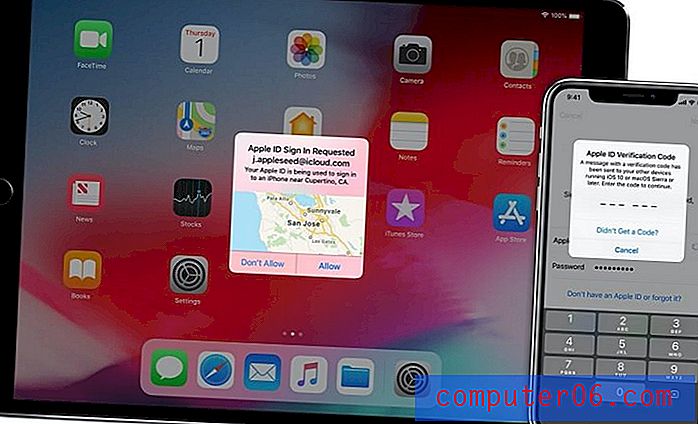
L'authentification à deux facteurs sur les autres gestionnaires de mots de passe est un peu plus flexible, en particulier dans McAfee True Key. Avec Apple, vous êtes limité à utiliser d'autres appareils Apple comme deuxième facteur, tandis que d'autres applications offrent des options et une flexibilité supplémentaires.
Que peut faire le trousseau iCloud?
Le trousseau iCloud stockera vos mots de passe en toute sécurité et les synchronisera sur vos appareils Apple — Mac, iPhones et iPads. C'est génial si vous vivez dans l'écosystème Apple, mais pas assez si vous utilisez également Windows ou Android. Il n'y a pas de moyen facile d'exporter vos mots de passe si vous décidez d'utiliser autre chose - bien que si vous êtes technique, il existe des scripts tiers. L'importation est également manquante, vous devrez donc enregistrer vos mots de passe un par un. Disons simplement que le problème principal du trousseau iCloud est le verrouillage des fournisseurs.
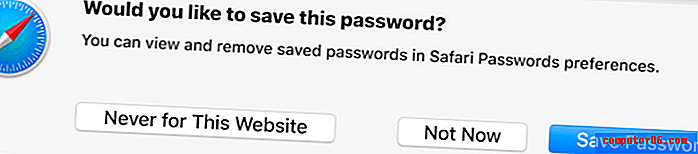
Le trousseau iCloud se connectera automatiquement aux sites Web, mais uniquement si vous utilisez Safari - les autres navigateurs ne sont pas du tout pris en charge. Cela signifie que si vous utilisez Chrome ou Firefox de temps en temps, vos mots de passe ne seront pas disponibles. C'est très limitant, et si vous utilisez d'autres navigateurs, vous ferez mieux d'utiliser un gestionnaire de mots de passe différent.
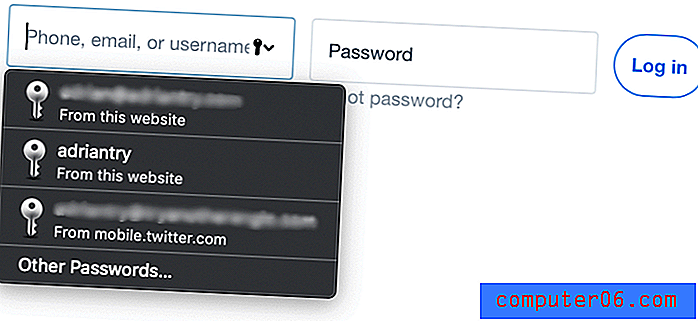
Le trousseau iCloud générera des mots de passe forts et uniques. Cela encourage les pratiques de mot de passe sécurisées, et vous n'aurez pas besoin de vous souvenir de ces mots de passe complexes, car le trousseau le fera pour vous. Contrairement à d'autres gestionnaires de mots de passe, vous ne pouvez pas spécifier la longueur et les autres critères du mot de passe.
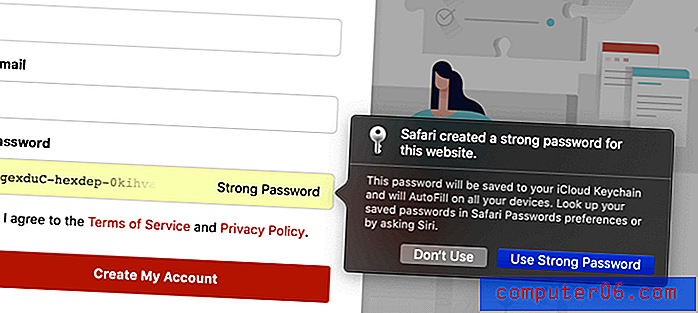
Le trousseau iCloud remplira automatiquement les formulaires Web, bien que je pense qu'il utilise vos informations stockées dans l'application Contacts plutôt que dans le trousseau lui-même. C'est utile mais pas aussi flexible ou sécurisé que d'autres gestionnaires de mots de passe qui vous permettent de stocker toutes les informations dont vous avez besoin pour remplir des formulaires Web pour plusieurs identités dans l'application elle-même.
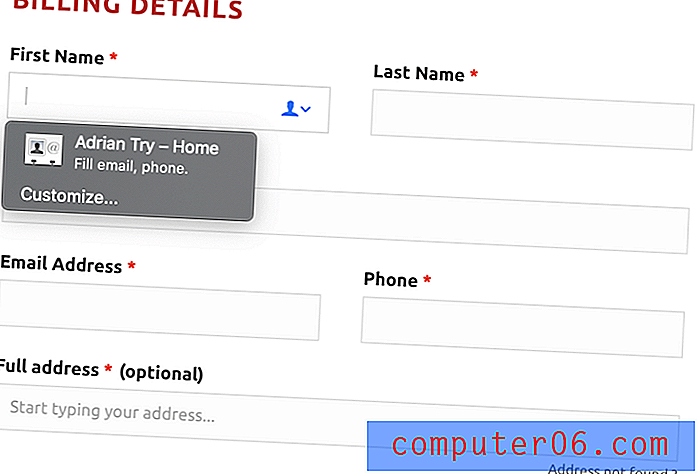
Le trousseau iCloud remplira automatiquement les détails de la carte de crédit. Si vous avez plus d'une carte, vous pourrez sélectionner celle que vous souhaitez utiliser. Pour votre sécurité, le code de sécurité n'est pas stocké dans le trousseau, donc si le site Web l'exige, vous devrez vérifier la carte vous-même.
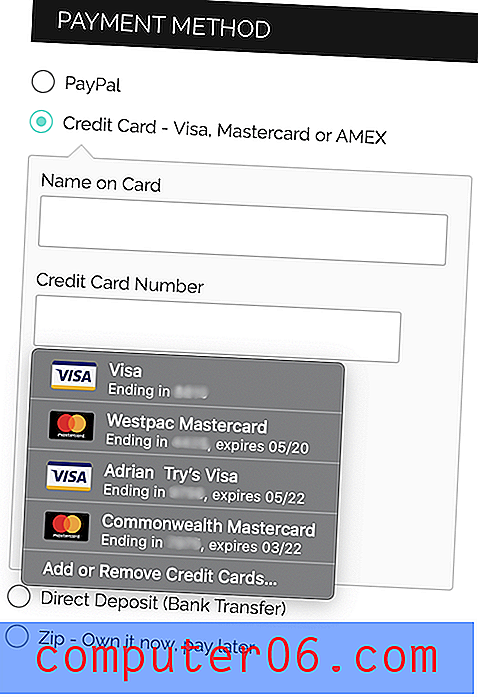
Le trousseau iCloud stockera des notes sécurisées . Cela pourrait être un endroit sûr pour conserver votre code d'alarme, votre combinaison sûre et les détails de votre permis de conduire. Vous trouverez des «Notes sécurisées» lorsque vous ouvrirez l'accès au trousseau, que vous trouverez sous Utilitaires dans votre dossier Applications. Je n'ai pas utilisé cette fonctionnalité personnellement parce que je la trouve trop limitée et difficile d'accès. D'autres applications vous permettent également de stocker en toute sécurité des fichiers et d'autres types d'informations structurées.
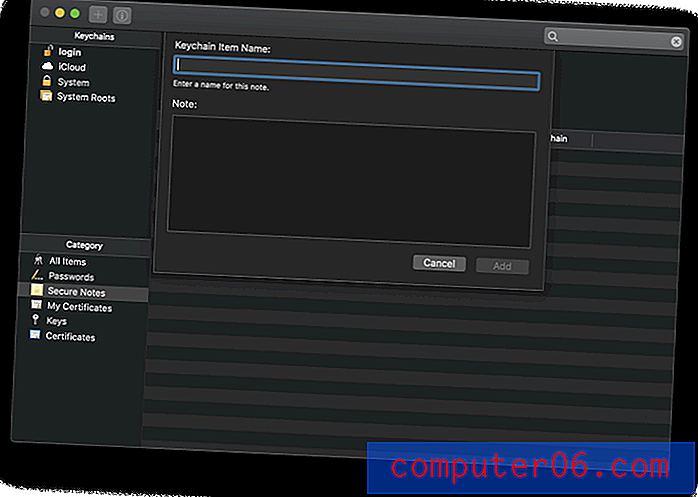
Le trousseau iCloud vous avertira des mots de passe réutilisés. Lorsque je navigue vers Safari / Préférences / Mots de passe, je peux voir que j'ai un certain nombre de mots de passe utilisés sur plusieurs sites. Malheureusement, vous devez accéder à cette page de paramètres pour voir les avertissements, il ne s'agit donc pas d'une notification particulièrement efficace. D'autres applications vous avertiront également si le mot de passe est faible ou n'a pas été modifié depuis un certain temps.
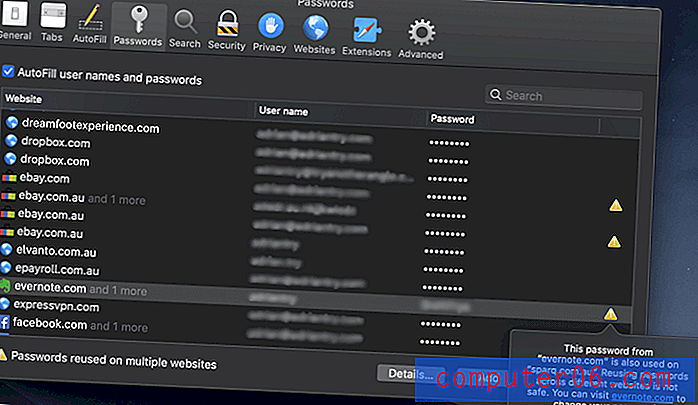
Que ne peut pas faire le trousseau iCloud?
Le trousseau iCloud ne peut pas fonctionner avec d'autres systèmes d'exploitation et navigateurs. Si vous ne pouvez pas vivre dans ces limites, choisissez une autre application. Toutes les alternatives fonctionnent avec Mac, Windows, iOS et Android, et une large gamme de navigateurs Web.
Le trousseau iCloud ne vous permettra pas de partager vos mots de passe avec d'autres personnes. D'autres applications le font, à condition qu'elles utilisent également cette application. Si vous modifiez le mot de passe, leur application sera automatiquement mise à jour et vous pourrez révoquer leur accès à tout moment. C'est parfait pour une famille, une équipe ou une entreprise.
Le trousseau iCloud ne vous avertira pas des mots de passe compromis. Beaucoup d'alternatives le font. Si un site Web que vous utilisez est piraté et que votre mot de passe est compromis, vous devez le savoir afin de pouvoir changer votre mot de passe dès que possible.
Le trousseau iCloud ne changera pas automatiquement vos mots de passe pour vous. La pire chose à faire pour changer un mot de passe est l'effort impliqué. Vous devez naviguer sur le site et vous connecter, rechercher où se trouve le bouton «changer le mot de passe» et en créer un nouveau. LastPass et Dashlane proposent de faire tout ce travail pour vous automatiquement. Cela ne fonctionne qu'avec les sites Web coopérants, mais il y en a des centaines, de nouveaux étant ajoutés régulièrement.
Alternatives au porte-clés iCloud
1. LastPass
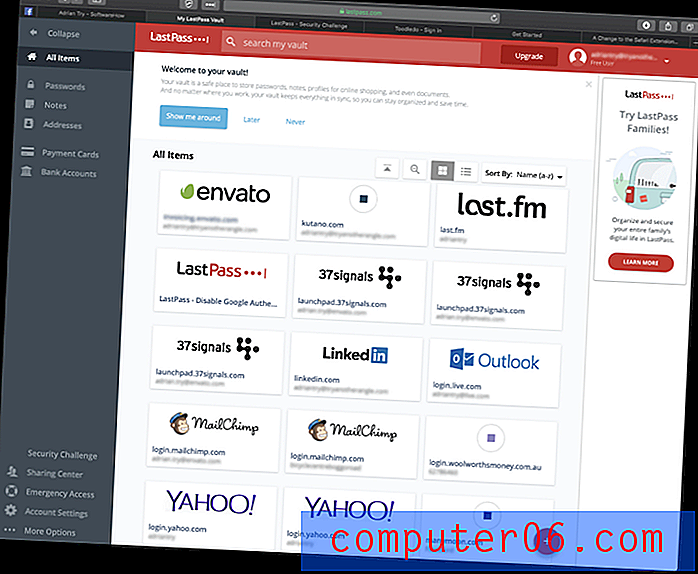
LastPass est le seul gestionnaire de mots de passe à proposer un forfait gratuit utilisable. Il synchronise tous vos mots de passe sur tous vos appareils et offre toutes les autres fonctionnalités dont la plupart des utilisateurs ont besoin: partage, notes sécurisées et audit de mot de passe. Le plan payant offre plus d'options de partage, une sécurité renforcée, une connexion à l'application, 1 Go de stockage crypté et un support technique prioritaire. Ce n'est pas aussi bon marché qu'avant, mais c'est toujours compétitif. Lisez notre critique complète de LastPass.
LastPass travaille sur:
- Bureau: Windows, Mac, Linux, Chrome OS,
- Mobile: iOS, Android, Windows Phone, watchOS,
- Navigateurs: Chrome, Firefox, Internet Explorer, Safari, Edge, Maxthon, Opera.
Visitez le site officiel LastPass pour télécharger gratuitement l'application. Ou abonnez-vous: Personnel 36, 00 $ / an, Famille 48, 00 $ / an, Équipe 48, 00 $ / utilisateur / an, Entreprise 72, 00 $ / utilisateur / an.
2. Dashlane
Dashlane offre sans doute plus de fonctionnalités que tout autre gestionnaire de mots de passe - et propose même un VPN de base - et ceux-ci sont accessibles aussi facilement depuis l'interface Web que les applications natives. Dans les mises à jour récentes, il a dépassé LastPass et 1Password en termes de fonctionnalités, mais aussi de prix. Lisez notre revue complète de Dashlane.
Dashlane travaille sur:
- Bureau: Windows, Mac, Linux, ChromeOS,
- Mobile: iOS, Android, watchOS,
- Navigateurs: Chrome, Firefox, Internet Explorer, Safari, Edge.
Personnel 39, 96 $, Entreprise 48 $ / utilisateur / an.
3. 1Password
AgileBits 1Password est un gestionnaire de mots de passe leader avec une clientèle fidèle. Il comprend la plupart des fonctionnalités offertes par LastPass et Dashlane, et une qui est unique: le mode Voyage vous permettra de supprimer des informations sensibles de l'application lorsque vous entrez dans un nouveau pays et de les ajouter à votre arrivée. Lisez notre critique complète de 1Password.
1Password fonctionne sur:
- Bureau: Windows, Mac, Linux, Chrome OS,
- Mobile: iOS, Android,
- Navigateurs: Chrome, Firefox, Internet Explorer, Safari, Edge.
Personnel 35, 88 $ / an, famille 59, 88 $ / an, équipe 47, 88 $ / utilisateur / an, entreprise 95, 88 $ / utilisateur / an.
4. McAfee True Key
McAfee True Key n'a pas beaucoup de fonctionnalités, en fait, il ne fait pas autant que le plan gratuit de LastPass. Vous ne pouvez pas l'utiliser pour partager des mots de passe, modifier des mots de passe en un seul clic, remplir des formulaires Web, stocker vos documents ou auditer vos mots de passe. Mais c'est peu coûteux et offre une interface Web et mobile simple et fait bien les bases. Et contrairement à la plupart des autres gestionnaires de mots de passe, ce n'est pas la fin du monde si vous oubliez votre mot de passe principal. Lisez notre revue complète de True Key.
True Key fonctionne sur:
- Bureau: Windows, Mac,
- Mobile: iOS, Android,
- Navigateurs: Chrome, Firefox, Edge.
Personnel 19, 99 / an.
5. Mot de passe collant
En comparaison, Sticky Password n'est qu'un peu plus cher que True Key et offre des fonctionnalités supplémentaires. Ce n'est pas parfait: il a l'air un peu daté et l'interface Web fait très peu. Sa caractéristique la plus unique est liée à la sécurité: vous pouvez éventuellement synchroniser vos mots de passe sur un réseau local et éviter de les télécharger tous sur le cloud. Et si vous préférez éviter un autre abonnement, vous apprécierez peut-être que vous pouvez acheter une licence à vie pour 199, 99 $. Lisez notre revue complète de Sticky Password.
Sticky Password fonctionne sur:
- Bureau: Windows, Mac,
- Mobile: Android, iOS, BlackBerry OS10, Amazon Kindle Fire, Nokia X,
- Navigateurs: Chrome, Firefox, Safari (sur Mac), Internet Explorer, Opera (32 bits).
Personnel 29, 99 / an ou 199, 99 $ à vie, équipe 29, 99 / utilisateur / an.
6. Keeper Password Manager
Keeper Password Manager est un gestionnaire de mots de passe de base avec une excellente sécurité qui vous permet d'ajouter les fonctionnalités dont vous avez besoin, y compris le chat sécurisé, le stockage de fichiers sécurisé et BreachWatch. En soi, il est assez abordable, mais ces options supplémentaires s'additionnent rapidement. L'ensemble complet comprend un gestionnaire de mots de passe, un stockage de fichiers sécurisé, une protection Web sombre et un chat sécurisé. Lisez notre avis complet sur Keeper.
Keeper travaille sur:
- Bureau: Windows, Mac, Linux, Chrome OS,
- Mobile: iOS, Android, Windows Phone, Kindle, Blackberry,
- Navigateurs: Chrome, Firefox, Internet Explorer, Safari, Edge.
Caractéristiques de base: Personnel 29, 99 $ / an, Famille 59, 99 $ / an, Entreprise 30, 00 $ / an, Entreprise 45, 00 / utilisateur / an. Forfait complet: personnel 59, 97 / an, famille 119, 98 / an.
7. RoboForm
RoboForm est le gestionnaire de mots de passe d'origine, et il en a l'air. Après deux décennies, les applications semblent un peu dépassées et l'interface Web est en lecture seule. Accomplir n'importe quoi semble prendre quelques clics de plus qu'avec d'autres applications, mais c'est abordable et comprend toutes les fonctionnalités dont vous avez besoin. Les utilisateurs à long terme semblent assez satisfaits du service, mais les nouveaux utilisateurs peuvent être mieux servis par une autre application. Lisez notre revue complète de RoboForm.
RoboForm travaille sur:
- Bureau: Windows, Mac, Linux, Chrome OS,
- Mobile: iOS, Android,
- Navigateurs: Chrome, Firefox, Internet Explorer, Safari, Edge, Opera.
Personnel 23, 88 / an, Famille 47, 76 / an, Entreprise 40, 20 / utilisateur / an.
8. Abine Blur
Abine Blur est un service de confidentialité avec un gestionnaire de mots de passe intégré. Il fournit le blocage et le masquage de vos informations personnelles (adresses e-mail, numéros de téléphone et cartes de crédit), ainsi que des fonctionnalités de mot de passe assez basiques. En raison de la nature de ses fonctionnalités de confidentialité, il offre la meilleure valeur à ceux qui vivent aux États-Unis. Lisez notre critique complète de Blur.
Blur fonctionne sur:
- Bureau: Windows, Mac,
- Mobile: iOS, Android,
- Navigateurs: Chrome, Firefox, Internet Explorer, Opera, Safari.
Personnel 39, 00 / an.
Quel gestionnaire de mot de passe dois-je utiliser?
Le trousseau iCloud est le gestionnaire de mots de passe d'Apple. Il est sécurisé, est inclus avec tous les Mac, iPhone et iPad, et comprend des fonctionnalités de gestion de mot de passe de base. Mais il a deux problèmes: il ne fonctionne que sur le navigateur d'Apple sur les appareils Apple, et il manque les fonctionnalités supplémentaires proposées par d'autres gestionnaires de mots de passe. La plupart des utilisateurs seraient mieux servis par un gestionnaire de mots de passe différent. Lequel devriez-vous choisir?
Le plan gratuit de LastPass a beaucoup à offrir. Vous pouvez l'utiliser sur la plupart des systèmes d'exploitation et des navigateurs Web, et il comprend des fonctionnalités que vous devez normalement payer, notamment le partage de mot de passe et les audits de sécurité. Mais Dashlane a l'avantage, et si vous êtes prêt à payer environ 40 $ / an, il offre la meilleure expérience de gestion de mot de passe disponible.
Lisez notre tour d'horizon complet des meilleurs gestionnaires de mots de passe Mac pour savoir pourquoi nous recommandons ces applications et pour plus de détails sur ce que les autres peuvent faire pour vous.